디지털 마케팅을 하는 브랜드/제품의 관리자라면 구글 애널리틱스(이하 GA; Google analytics)는 무조건 사용하고 있을 겁니다. 그리고 GA의 버전 중 유니버설 애널리틱(이하 UA; Univesal analytics)를 사용하는 경우가 많을 텐데요. 이 UA가 2023년 6월을 마지막으로 더이상 작동하지 않게 됩니다.
1년 정도 되는 시간이 남았지만 발빠른 마케터들은 이미 UA의 후속 버전인 구글 애널리틱스4(이하 GA4; Google analytics4)로 넘어가고 있습니다. 가뜩이나 제대로 활용하려면 배워야 할 것이 많은 GA인 만큼 일찍 도입해 학습 기간을 늘리려는 것이지요. 저 역시 마찬가지 입니다.
GA4를 공부하고 있는데 그 흔적들을 기록하는 시리즈 포스팅을 연재하려 합니다. 얼마나 지속될지는 장담할 수 없지만, 일단은 아래 세 개 꼭지로 스터디 해보려 합니다.
1. 구글 애널리틱스4 표준 리포트(Reports) 메뉴와 기본 개념 정의(현재 글)
2. 구글 애널리틱스4 맞춤 이벤트(Event)와 파라미터(Parameter) 추가하는 법
3. 구글 애널리틱스 탐색 리포트(Explore) 활용법
가급적이면 영문 버전으로 사용할 것을 추천합니다. 전세계 GA 커뮤니티로부터 정보를 얻으려면 영어로 질의하고 검색하는 편이 낫다는 판단입니다.

GA4 계정체계
-
계정Account > 속성Property > 뷰View로 3단계로 층지어져 있었던 UA와 달리 GA4는 View 계층이 없어졌습니다. 저만 해도 UA를 사용할 때 View에 테스트용 뷰, 마스터 뷰를 별도로 만들어놓고 테스트용을 말 그대로 새로 적용한 변경사항을 테스트해보는 용도로 사용했었는데 GA4에서는 이런 식의 사용이 어렵게 되었습니다.
아래 스크린샷처럼 Accounts > Porperties & Apps의 두 단계뿐이므로 만약 가능하다면 한 개의 속성은 개발환경과 연결시키고 다른 한 개의 속성을 실제(real)환경의 서비스와 연결시켜놓으면 되지 않을까 합니다. 개발환경의 속성을 옛날의 테스트 뷰처럼 활용하는 것이지요.

GA4 Reports(표준 보고서) 메뉴 소개 및 조작방법
-
GA4와 관련된 여러 매뉴얼에서 '표준 보고서'라고 번역되는 것은 사이드바의 Repoarts 메뉴(아래 스크린샷)를 지칭하는 것입니다. 이 메뉴에서는 GA가 사전에 정의해둔 여러 정형화된 보고서를 제공합니다.

Reports(표준 보고서) 하위 리포트에 대해 간단하게 정리한 <표>입니다.
| 1-depth | 2-depth | 제공내용 | 비고 |
| Reports snapshot | 서비스 전반적인 현황 | ||
| Realtime | 서비스 실시간 현황 - 디버깅용으로 사용하기 좋음 | ||
| Life cycle 수명주기 | Acquisition 획득 | 트래픽(사용자) 유입과 관련된 정보 | |
| Engagement 참여도 | 서비스 내에서 발생한 이벤트에 대한 정보 | ||
| Monetization 수익 창출 | 서비스 통해 창출한 수익에 대한 정보 | ||
| Retention 유지 | 재방문(율), Lifetime value(LTV) 등 사용자 유지에 대한 정보 | ||
| User 사용자 | Demographics 획득 | 서비스 이용 사용자의 국가, 관심 분야, 연령, 성별, 연령 등(몇 가지 정보는 머신러닝에 의한 추정값) | Google이 자체적으로 수집한 데이터(a.k.a. Google signals data collection)와 연동 필요 |
| Tech 기술 | 서비스 이용 당시의 운영체제(OS), 기기(device) 정보 제공 | ||
이 보고서들은 다른 종류의 정보를 제공하지만 기본적인 조작방법은 거의 동일합니다. Reports > Life cycle > Engagement > Events 보고서를 통해 조작법을 확인해보겠습니다. 아래 스크린샷 보시면 금방 감이 오실 겁니다.
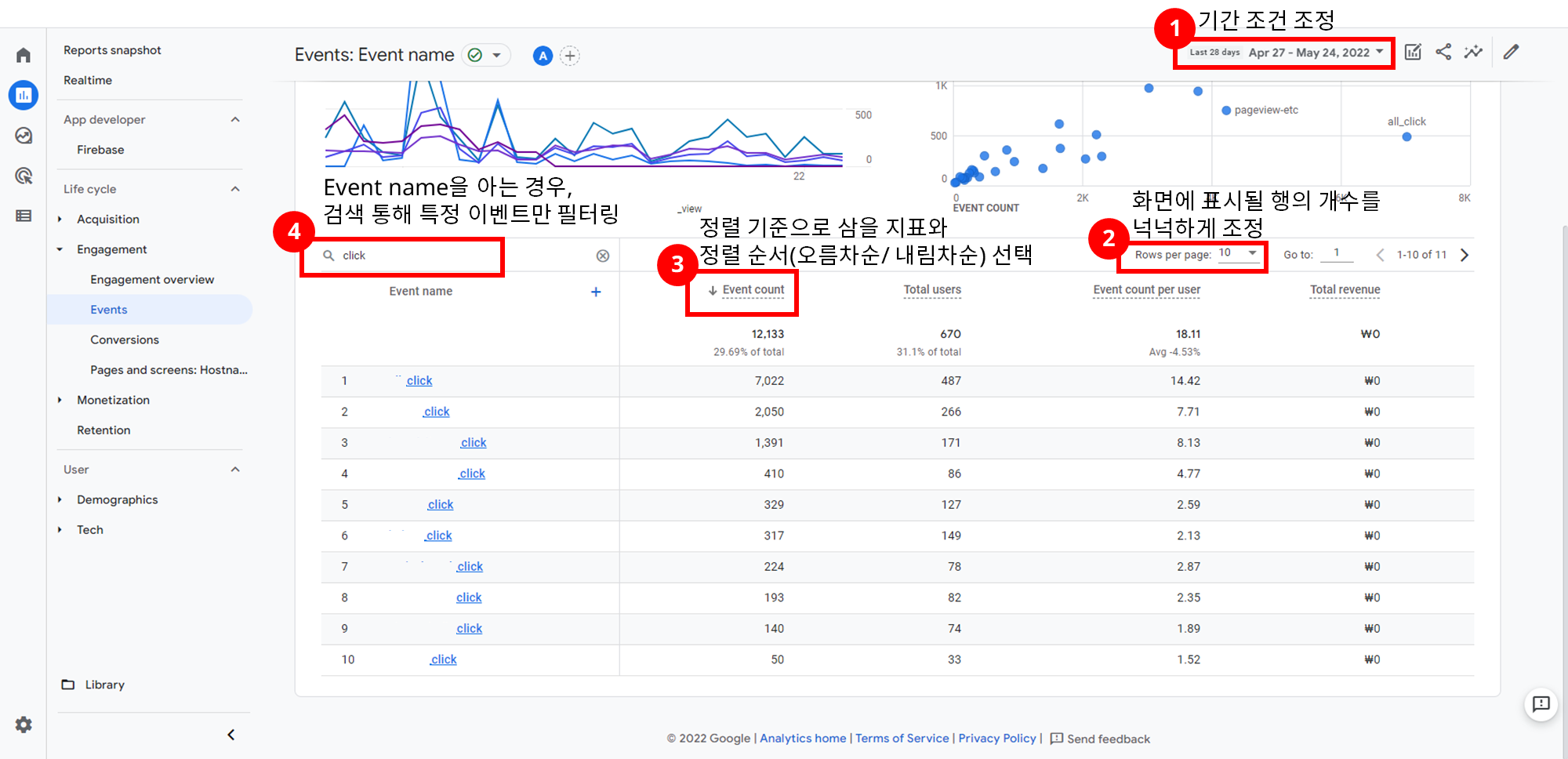
통계는 언제나 비교 대상(미리 설정해둔 대조군이든, 집단의 평균이든)과의 대조를 통해 유효성을 제공하기 때문에, 아마 아래의 기능도 자주 사용하시게 될 겁니다. 두 개 기간의 지표를 손쉽게 비교하는 기능이에요.
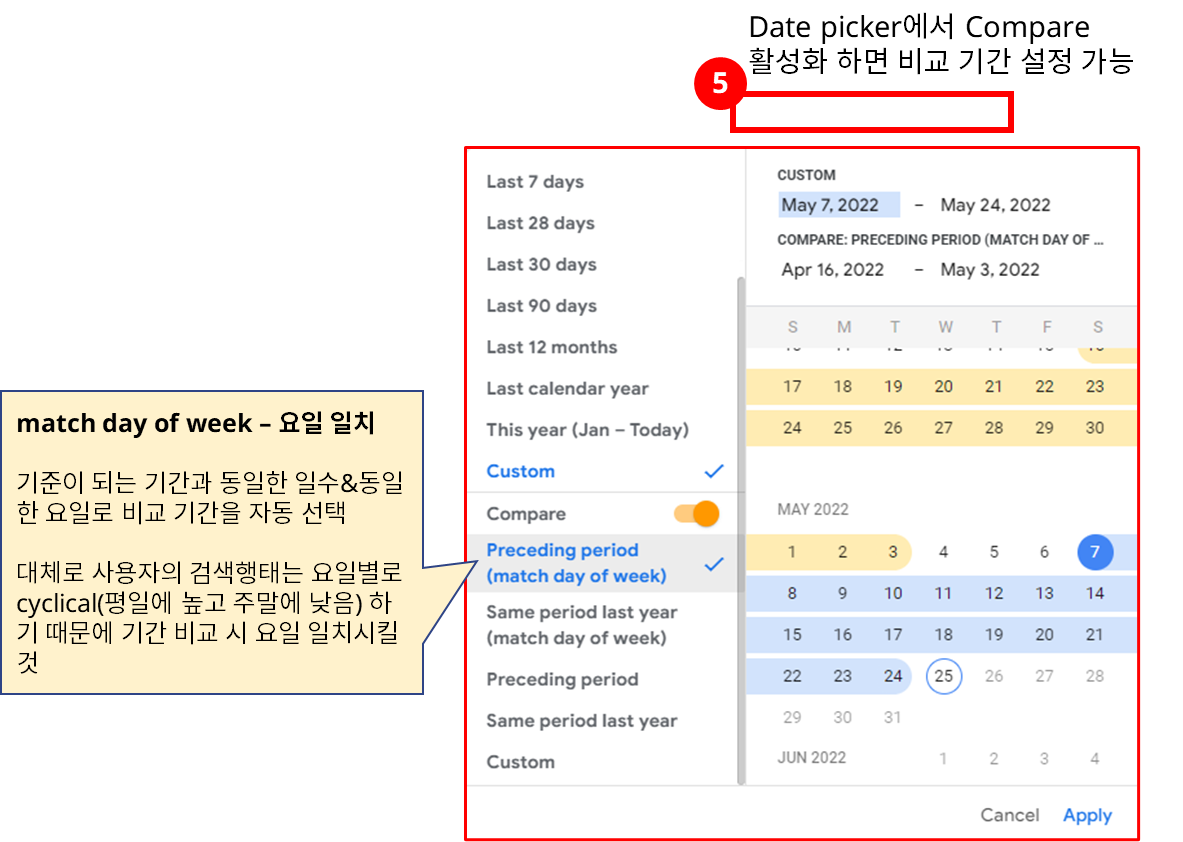
동일한 집단의 A기간 vs. B기간 수치를 비교할 수도 있지만, 말씀 드렸던 것처럼 서로 다른 집단의 동일 기간 수치를 비교할 수도 있을 겁니다. 아래 스크린샷은 대조군 설정을 통해 지표의 유효성을 확인하는 방법입니다.
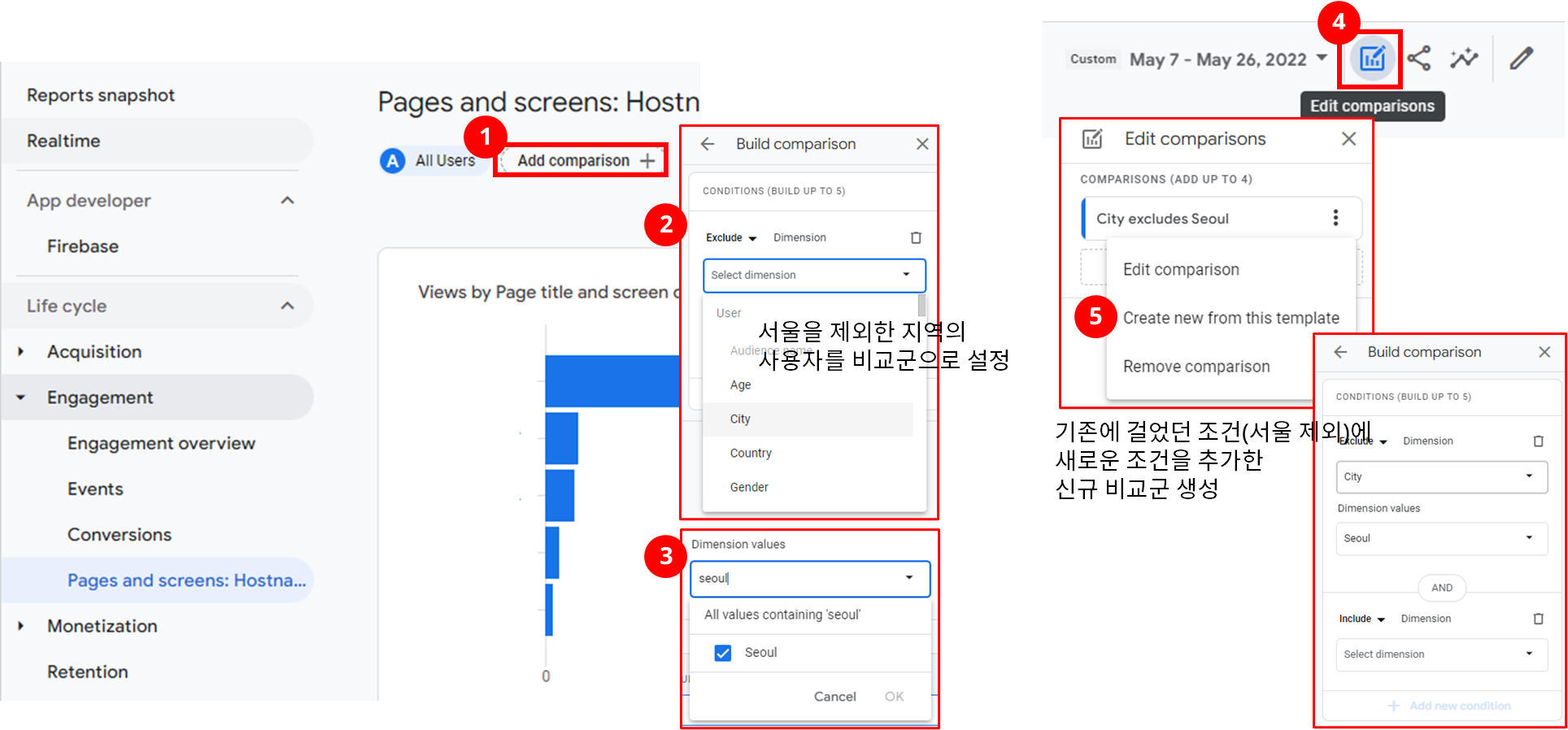
알아두면 좋은 GA4 기본 개념
-
GA4를 보다보면 자주 보게 되는 개념들의 정의를 정리했습니다. 리포트가 제공하는 지표(metrics)를 제대로 해석하기 위해서 반드시 알아야 되는 개념들입니다. <표> 아래 <차트>와 함께 봐주세요.
| 명칭 | 정의 | 참고사항 |
| user | 서비스 사용하는 사람 | |
| session | 사용자의 서비스 사용 한 회차를 나타내는 단위 |
아무 행동도 하지 않으면 시작 시점으로부터 30분 후 종료. 어떤 행동을 하면 행위 발생 시점으로부터 30분 연장 |
| engagement | 페이지 조회, 버튼 클릭 등 사용자가 서비스 내에서 하는 행동 |
|
| engaged session | engagement가 발생한 session |
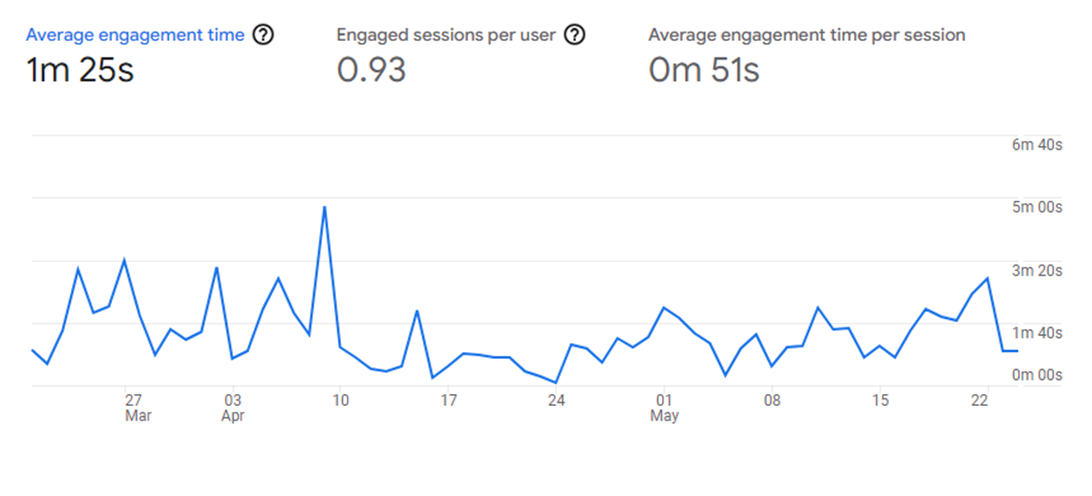
세션(session)에 대해서는 부연설명이 필요할 것 같습니다. A라는 사용자가 우리 서비스에 접속한 상항을 가정해보겠습니다. 아래 경우 지표는 어떻게 찍히게 될까요?
| 시각 | 행동 | 세션번호 | 세션시작 | 세션종료 (예정) |
| 9:00 | 서비스 접속 | session1 | 9:00 | 9:30 |
| 9:01 | 페이지 조회 | session1 | 9:00 | 9:31 |
| 9:02 | 페이지 조회 | session1 | 9:00 | 9:32 |
| 9:03 | 브라우저 종료하고 이석 | session1 | 9:00 | 9:32 |
| 13:00 | 서비스 접속 | session2 | 13:00 | 13:30 |
| 13:01 | 페이지 조회 | session2 | 13:00 | 13:31 |
위의 경우 사용자A는 서비스를 2회(session) 이용한 것으로 간주됩니다. 그리고 세션1에서는 2분, 세션2에서는 1분 우리 서비스를 이용한 것으로 집계되지요. 세션당 평균 관여 시간(average engagement time per session)을 계산하면 1분 30초가 될 겁니다.
다음으로 자주 나오는 개념입니다. 아래 스크린샷은 Reports > Life cycle > Engagement > Pages and screen 리포트인데요. 여기서 제공하는 지표들과 관련이 있습니다.

| 명칭 | 정의 | 참고사항 |
| Views | 사용자가 특정 페이지(화면)을 본 횟수 | GA4는 웹과 앱 동시 분석 지원. GA4 내에서 브라우저의 웹페이지는 'page’로, 앱 화면은 'screen'으로 지칭 통용되는 이벤트명 중 page_view는 웹페이지 조회를, screen_view는 앱 화면 조회를 의미. 상기 예시의 'View'는 page_view + screen_view |
| Views per user | 조회수가 100이고 사용자 수가 10이라면 사용자당 조회 수는 10 |
아무 행동도 하지 않으면 시작 시점으로부터 30분 후 종료 어떤 행동을 하면 행위 발생 시점으로부터 30분 연장 |
| New users | 조회 기간 동안 해당 페이지 첫 방문한 사용자 수 | |
| Unique user scrolls | 스크롤한 사용자의 수(중복 제거) | 페이지의 90% 이상 스크롤했을 때 scroll 이벤트 집계. 그러므로 사용자가 상세한 내용을 확인한 후 마지막에 결정적 행동 (ex. 프로모션 내용 숙지 후 '이벤트 참여' 버튼 클릭) 유도하는 페이지에서 확인하면 좋을 지표 (ex.scroll은 했는데 불참 vs. scroll조차 하지 않고 불참) |
첫 번째 구글 애널리틱스4 포스팅은 여기까지입니다.
처음 GA4를 서비스에 연동하고 뷰(View)가 없다는 데에서부터 멘붕이었는데요. 다른 분들은 당황하지 않고 성공적으로 UA → GA4로 이관하시는 데에 미약하게나마 도움이 되었으면 합니다. 다음 포스팅에서는 내가 원하는 Event를 수집하고 리포팅하게 하려면 어떤 조치가 필요한지 정리하겠습니다.
1. 구글 애널리틱스4 표준 리포트(Reports) 메뉴와 기본 개념 정의(현재 글)
2. 구글 애널리틱스4 맞춤 이벤트(Event)와 파라미터(Parameter) 추가하는 법
3. 구글 애널리틱스 탐색 리포트(Explore) 활용법
'Digital Marketing' 카테고리의 다른 글
| [구글 애널리틱스4(GA4)] 맞춤 이벤트와 파라미터 추가하는 법 (0) | 2023.04.23 |
|---|---|
| [디지털마케팅-성과측정] 페이스북Facebook/ 인스타Instagram 영상광고 주요지표의 정의 (0) | 2019.03.19 |
| [디지털마케팅-성과측정] 유튜브Youtube 영상광고 주요지표의 정의 (1) | 2019.03.17 |
| [Google] 씽크 위드 구글Think with Google 2019 발표자료(마지막)_Create with Google (0) | 2019.03.16 |
| [Google] 씽크 위드 구글Think with Google 2019 발표자료(4)_모든 마케터를 위한 데이터 레시피 (0) | 2019.03.12 |




댓글